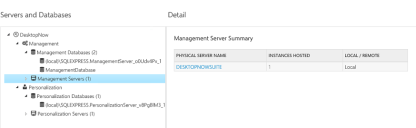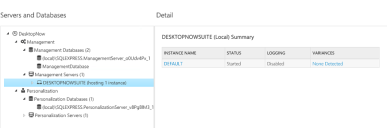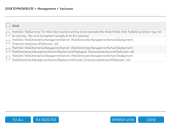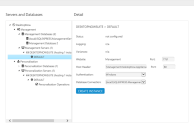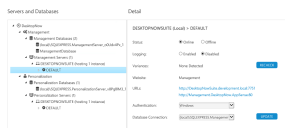Server
In diesem Abschnitt werden folgende Themen behandelt:
Serverinstanzen
Im Knoten "Server" des Produkts wird die Seite "Serverübersicht" angezeigt. Sie enthält eine Liste sämtlicher Server für das Produkt. Klicken Sie auf einen Servernamen, um in der Struktur zum Knoten des Servers zu wechseln und die Seite "Serverübersicht" aufzurufen.
Unter dem Knoten "Server" der Struktur wird die Seite "Serverübersicht" im Arbeitsbereich angezeigt. Sie enthält eine Liste aller Instanzen des ausgewählten Servers:
Neben dem Status der einzelnen Instanzen ist auch angegeben, ob die Protokollierung aktiviert ist und ob Varianzen vorhanden sind.
Sind keine Varianzen vorhanden, wird "Keine erkannt" angezeigt. Falls Varianzen vorhanden sind, wird in der Spalte "Varianzen" der Eintrag "Erkannt" angezeigt. Klicken Sie auf ERNEUT PRÜFEN, um die Liste der Varianzen anzuzeigen.
Sie können für die Varianzen entweder ALLE KORRIGIEREN oder AUSGEWÄHLTE KORRIGIEREN auswählen. Klicken Sie auf ANSICHT AKTUALISIEREN, um die Liste zu aktualisieren. Wenn Sie fertig sind, klicken Sie auf FERTIG.
Klicken Sie auf einen beliebigen Instanznamen, um die Konfiguration der Instanz oder die Seite "Details" anzuzeigen. Die Darstellung der Seite ist davon abhängig, ob die Instanz konfiguriert wurde:
- Bei nicht konfigurierten Instanzen werden auf der Seite "Details" die Optionen zum Konfigurieren einer neuen Instanz angezeigt.
- Bei konfigurierten Instanzen zeigt die Seite "Details" die konfigurierten Einstellungen und Optionen an. Dazu gehören der Status, die Angabe, ob die Protokollierung aktiviert ist, und die Option zum erneuten Prüfen der Varianzen.
Konfigurieren einer neuen Instanz
-
Klicken Sie auf eine Serverinstanz, um die Seite "Instanz konfigurieren" aufzurufen.
Der Name der Website lautet entweder "Verwaltung" oder "Personalisierung".
-
Sie können die Portnummer der Website bearbeiten. Die Standard-Portnummern sind davon abhängig, welche Installationsmethode im User Workspace Manager-Installationsprogramm gewählt wurde.
Wurde die Installation im Evaluierungsmodus vorgenommen, lauten die Standard-Portnummern wie folgt:
- Verwaltung: 80
- Personalisierung: 80
- Konfiguration: 7750
Wurde die Installation im erweiterten Modus vorgenommen, lauten die Standard-Portnummern wie folgt:
- Verwaltung: 7751
- Personalisierung: 7771
- Konfiguration: 7750
-
Bearbeiten Sie Hostheader und Portnummer oder übernehmen Sie die Standardeinstellungen.
Der Hostheader muss nur dann Ihren Domänennamen enthalten, wenn Sie vorhaben, einen CNAME-Datensatz zu DNS hinzuzufügen.
-
Wählen Sie den Authentifizierungstyp aus:
- Windows-Authentifizierung – Die Bereitstellungsagenten müssen sich unter Verwendung der Windows-Authentifizierung beim Server authentifizieren. Dadurch erhöht sich die Sicherheit des Servers, da nur Computer innerhalb der Domäne Zugriff auf den Server erhalten.
- Anonyme Authentifizierung – Die Bereitstellungsagenten haben ungehinderten Zugriff auf den Server.
- Wählen Sie in der Dropdown-Liste den Eintrag Datenbankverbindung aus. Wenn die Datenbank noch nicht existiert, wird die Option NEUE ERSTELLEN angezeigt. Klicken Sie auf die Option, um eine neue Datenbankverbindung zu erstellen.
-
Klicken Sie auf INSTANZ ERSTELLEN, um den Konfigurationsprozess zu starten.
Nachdem die Instanz konfiguriert wurde, werden die roten Kacheln, die sich auf diese Instanz beziehen, aktualisiert und die Einstellungen können festgelegt werden.
Festlegen von Einstellungen für eine Instanz
-
Klicken Sie in der Struktur auf eine konfigurierte Serverinstanz.
Die Seite "Instanzeinstellungen" wird angezeigt.
-
Legen Sie den Status der Instanz fest.
Die Instanz kann online oder offline sein.
-
Setzen Sie die Protokollierung auf Aktiviert oder Deaktiviert.
Die Protokollierung ist standardmäßig deaktiviert.
Die Protokolldateien für Management Server werden unter "%ProgramData%\AppSense\Management_[Instanzname]" abgelegt.
Wenn die Protokollierung aktiviert ist, müssen Sie die Management Server-Dienste neu starten, damit die Änderung wirksam wird.
Die Protokolldateien für Personalization Server werden unter "%ProgramData%\AppSense\PersonalizationServer\Personalization_[Instanzname]" abgelegt.
-
Klicken Sie auf ERNEUT PRÜFEN, um eine Varianzprüfung durchzuführen.
Falls eine Instanz Varianzen aufweist, die korrigiert werden müssen, wird "Erkannt" angezeigt. Klicken Sie auf Erkannt, um die Varianzen anzuzeigen.
- Sind keine Varianzen vorhanden, wird "Keine erkannt" angezeigt.
- Klicken Sie auf die URL, um die Website aufzurufen.
-
Legen Sie den Authentifizierungstyp fest:
- Windows-Authentifizierung – Die Bereitstellungsagenten müssen sich unter Verwendung der Windows-Authentifizierung beim Server authentifizieren. Dadurch erhöht sich die Sicherheit des Servers, da nur Computer innerhalb der Domäne Zugriff auf den Server erhalten.
- Anonyme Authentifizierung – Die Bereitstellungsagenten haben ungehinderten Zugriff auf den Server.
- Wählen Sie die Datenbankverbindung aus der Dropdown-Liste aus.
- Klicken Sie auf AKTUALISIEREN, um Ihre Änderungen zu speichern.